
コンテンツ
この記事の内容:手動でポイントクラウドをプロットするスプレッドシートからポイントクラウドを生成する11
統計のポイントクラウドは、2つのデータセット間の相関または非相関を強調するのに非常に役立ちます。原則は、データ間のリンクに関係なくデータのカップルに対応する直交および段階的な参照点を描画することです。これは非常によく使用されるタイプのグラフであり、手作業でも実行できますが、現在ではコンピューターのおかげでスプレッドシートソフトウェアによってますます生成されています。
ステージ
方法1点の雲を手で描く
- 従属変数と独立変数を選択します。 散布図は、2つの変数の値を配置する2つの直交軸に基づいて構築されます。独立変数は、変更または変更できる変数です。従属変数については、その名前が示すように、独立変数に完全に依存する値を持っています。 2つの変数のどちらが従属変数になるかを決定するのはあなたです。もう一方は自動的に独立しています。
- より簡単にするために、従属変数の値は独立変数の値に依存することを最初に覚えておく必要があります。
- 人々の年齢とその大きさの相関関係を調べたいとします。 2つの間のリンクを表す散布図を作成する場合、独立変数は年齢になります。従属変数は人々のサイズであり、特定の年齢までのサイズは年齢とともに増加することが理解されています。
- 独立変数の「x」軸を描画します。 独立変数は、慣例により(したがって、必須ではありません)、水平軸(「x」の緩い)に配置されます。シートの下部にこの線を引き、定期的に調整します。独立変数のすべての値が表示されます。
- 年齢に応じてサイズが変化するこの例では、年齢は「x」の軸に置かれます。物事を現実のものにするために、サンプルの最年少が1歳で、最年長が20歳であると仮定します。したがって、1〜20の通常の目盛り軸があります。
- グラフ用紙を使用します。これは、各ポイントの位置を正確に定義するのに便利です。例として、このサイズの例では、1 cmのタイルを1年間スケールすることができます。したがって、20歳までのサイズの進化を研究する場合、少なくとも20 cmの線を引き、それを較正します。
- 従属変数のy軸を描画します。 描いたばかりの線の左端から、垂直に別の軸、「y」の軸を描くと、これが従属変数の緩いものになります。サンプルデータに基づいて、最小値から最大値までこの軸を調整します。
- 年齢によって異なるサイズの例では、「y」の軸にマークされるサイズです。最小サイズが30 cm、最大サイズが1.80 mであると仮定すると、30 cmごとにキャリブレーションできるため、垂直軸に少なくとも6つのダッシュを描画できます。
- サイズが1〜15 cmの別のスケールを使用する場合は、12個のダッシュを作成する必要があります。
- 雲を厚くするには、サイズを1 cmから25 cmにすると、ポイントがよりきつくなります。
- データで許可されている場合は、単純なスケールを使用して、たとえば、サイズが10 cmの軸に1 cmを実装します。
- データ系列のポイントを描画します。 調査サンプルのデータは、それぞれ独立した値とその依存値を持つデータペアとして表示されます。最初のペアを取得し、x軸で独立変数の位置を見つけ、次に「y」側でペアの2番目の値を見つけます。2つの交差点で、最初のペアのポイントを取得します。サンプルの各ペアに対して操作を繰り返します。
- 正確なドットトレースを行うには、グラフ用紙を使用してください。次の2つの場合があります:構成線を引くか、すでに描かれた線に従うか。
- 1つまたは2つのルールを使用して、クラウドのポイントを正確に配置することをためらわないでください。
- 2つのデータのペアが同じポイントでマークされている場合は、1つのポイントのみを作成します。それ以外の場合は、2番目のポイントを最初のポイントから少し離すか、ポイントを少し大きくすることもできます。
- 具体的には、身長1.50 mの13歳の少年の例を見てみましょう。 X軸に13を配置することから始めて、Y軸の1.50 mの高さに達するまで鉛筆の線を引くか、線をたどります。この時点で、あなたはあなたのポイントを入れます。シリーズの他の全員にも同じことを行います。
- グラフにタイトルを付けます。 また、軸の性質を示す必要があります。この最後の操作は、ポイントを配置する前でも実行できます。このように特定されたこれらの軸により、ポイントクラウドを理解および解釈できます。軸の性質は、下(水平軸)または左(垂直軸)に示されます。グラフのタイトルは、関連する変数の性質をいくつかの言葉で説明します。
- サイズと年齢の例では、x軸に「年数」というラベルが付けられ、「y-y軸」に「センチメートルのサイズ」と表示されます。タイトルに関しては、「サイズ/年齢の関係」かもしれません。
- 非常に少ない表現で、タイトルとして「関係/」を付けることが常に可能です。
- 色付きペンを使用することもできます。これは、明示的にそうするように求められた場合、または特定の特定のポイントを強調したい場合に当てはまります。この場合、読みたいものを読者に理解させるために凡例を作成する必要があります。
方法2スプレッドシートから点群を生成する
- 変数を選択します。 独立変数は移動しない変数ですが、従属変数は独立変数に依存しています。どれが独立しており、どれが依存しているかを判断するのはあなた次第です。
- したがって、時間帯に応じた気温の変化を調べる場合、時間は独立変数であり、温度は従属変数です。
-
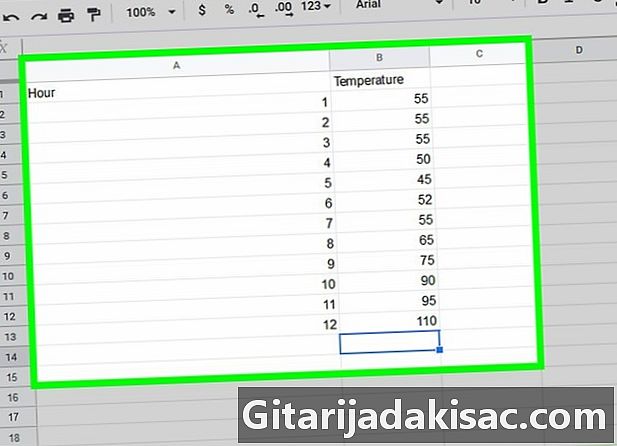
ワークシートに変数を入力します。 上部のセルに名前、つまり独立変数の性質を入力します。すぐ下のセルで、セルごとに1つの値のこの変数の値を入力します。右側の列でまったく同じことを行いますが、今回は従属変数の性質と値を使用します。- Excelを含むほとんどのスプレッドシートは、左側の列が独立変数からデータを受け取り、右側の列が従属変数の値を受け取るという原則に基づいています。使用されているソフトウェアが正常に機能する場合は、すぐに表示され、シミュレートする変更を加えます。
- 温度を時間に関連付ける例では、最初の列(たとえば、0:00から24:00まで)に時間を配置し、右側の列に検出可能な温度を配置します。したがって、7:00に温度が13°Cだった場合、ワークシートでは、13(右)は7(左)と同じ行にあります。特にユニットを置かないでください!
-
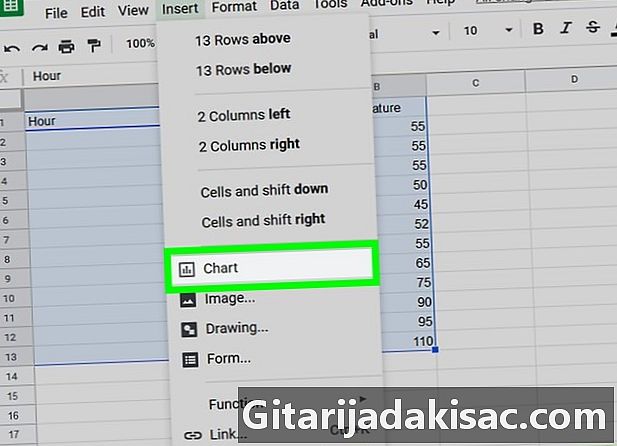
データを選択してください 点群グラフを選択する前に、コンピューターに処理する値を指示する必要があります。これを行うには、マウスをドラッグして、これらの値を強調表示します(タイトルなし)。つまり、Microsoft Excelでは、タブをクリックします 挿入 メインメニューから、次にルーブリックで グラフィックスをクリックする 点群 .- ポイントのクラウドは、ランダムに分布したポイントで図式化された2軸の形式です。彼女はしばしばチャートの最後の位置にいます。
-
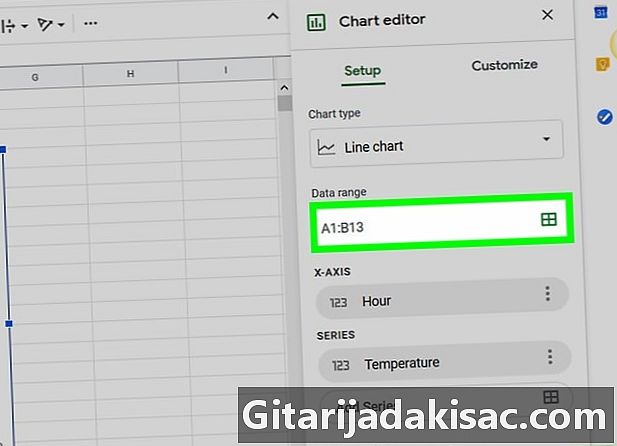
Googleスプレッドシートの下にポイントクラウドを作成します。 タブをクリックします 挿入、その後 グラフィック ドロップダウンメニューで。表示されたチャートエディタで、をクリックします グラフィックの種類、その後 点群 そして最後に、 挿入。すべてが正しく設定されていれば、クラウドが画面に表示されるはずです。- データを選択するには、マウスを使用するか、クリックしてください。 勧告 既に配置されているセルの座標を変更します。 2つの極端なセル(左上と右下)を示すことにより、データが考慮されます。
-
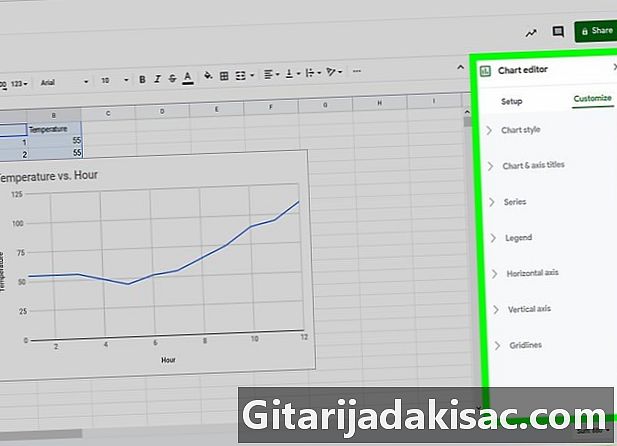
点群をカスタマイズします。 ひとまとまりのポイントが生成されると、最初の段階で、あなたの希望や目的に応じてカスタマイズできます。カスタマイズとは、タイトル、軸の性質、軸の色、ポイント、さらにはeの変更を意味します。- Excelでは、グラフの右側にある緑色のボタン「+」をクリックして、メンションを追加したり、他のパーソナライズ機能にアクセスしたりできます。タブでグラフをクリックすると 創造 と フォーマットグラフの外観を好みに合わせて変更できます。
- Googleスプレッドシートでグラフエディタに戻り、グラフ、コンテンツをアスペクトとして編集します。必要であれば、ルーブリックを使用してください データ で 初め データ範囲を変更してタブを使用するには パーソナライゼーション グラフの外観を変更します。
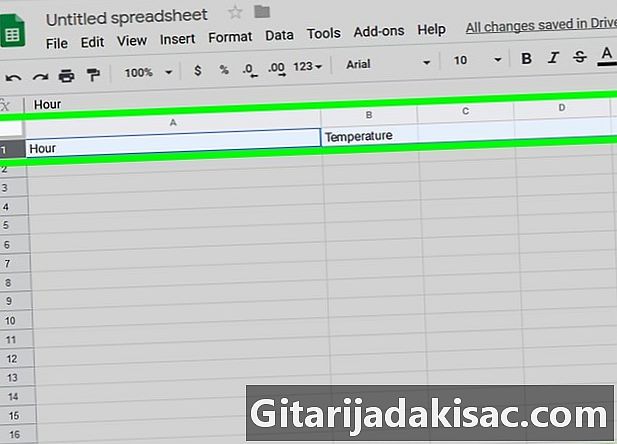
手に点の雲を描く
- ペンまたは鉛筆
- ルール
- ペンまたは色鉛筆
スプレッドシートから点群を生成する
- コンピューターまたはオルディフォン
- ExcelやGoogleスプレッドシートなどのスプレッドシートソフトウェア